新用户使用Excel的时候,不是很熟悉如何多表格合并汇总?今日这篇文章就带来了Excel多表格合并汇总详细教学,希望大家喜欢 。
Excel多表格合并汇总详细教学

我们先定位到数据统计的位置,然后点击上方【数据】选项栏中的【合并计算】 。
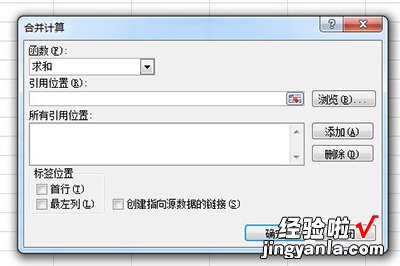
在窗口中我们将函数设置为求和,然后在引用位置中,框选要求和的表格,将其依次添加到合并计算的列表中,最后勾选标签位置中的【最左列】 , 点击确定 。
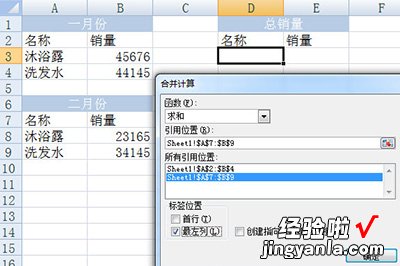
然后多个表格的汇总求和就计算出来啦 , 非常的简单 。
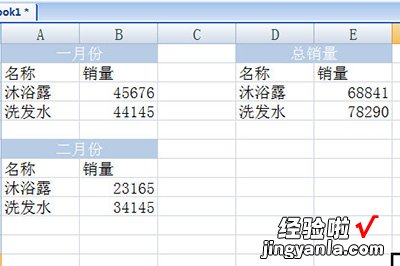
【我来分享Excel多表格合并汇总详细教学】
看了Excel多表格合并汇总详细教学后,是不是觉得操作起来更得心应手了呢?
